خوش آموز درخت تو گر بار دانش بگیرد، به زیر آوری چرخ نیلوفری را
ارسال ایمیل در زمان لاگین به ویندوز
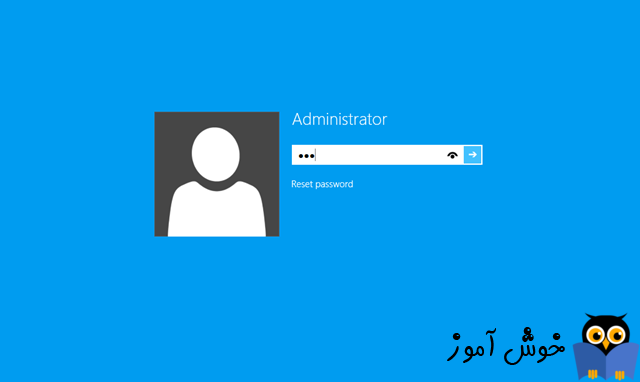
شما برای کاربرانی که به کامپیوترویندوزی شما لاگین می کنند می توانید با ترفتدی ساده notification email ایجاد کنید. به عبارت بهتر وقتی کاربری به سیستم ویندوزی شما Login می کند، بلافاصله ایمیلی برای شما مبنی بر لاگین شدن کاربر به سیستم ارسال می شود. اگر این موضو عبرای شما جالب است و می توانید این اعلان ها را از طریق ایمیل داشته باشید، لطفا با تا انتهای مقاله همراه شوید.

با استفاده از این آموزش، شما قادر به نظارت بر فعالیت ورود به سیستم بسیار طبقه بندی شده در محل کار یا در خانه خواهید بود. در گام نخست پیش از انجام هر کاری باید نرم افزار SendMail را دانلود نمایید. این نرم افزار حجم بسیار کمی دارد و هر چقدر هم که سرعت اینترنت شما کند باشد می توانید آن را دانلود کنید. پس از دانلود آن را Extract کنید.

بسیار خب، سپس به سراغ Task Schedule ویندوز بروید. برای اینکار می توانید به مسیر Control Panel -> Administrative Tools -> Task Scheduler بروید و یا اینکه با فشردن کلیدهای Winkey + R پنجره Run را باز کرده و عبارت taskschd.msc را وارد و Enter کنید. در هر دو دوصورت شما به پنجره Task Schedule وارد خواهید شد. سپس از پانل سمت راست که action نام دارد روی گزینه Create Task کلیک کنید. چون ما قصد داریم Task یا وظیفه ای در ویندوز ایجاد کنیم که با لاگین شدن کاربر یک اعلان برای ما ایمیل کند.
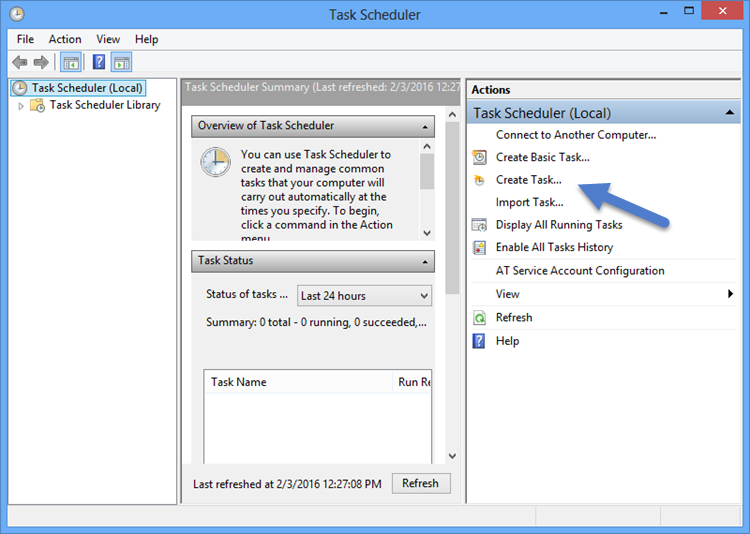
پنجره جدیدی باز خواهد شد که در قسمت Name باید یک نام به این Task اختصاص دهید. به عنوان مثال ما نام Email On Login را وارد می کنیم شما هر نامی که دوست دارید وارد کنید.
در ضمن مانند شکل زیر تیک گزینه Run whether user is logged on or not را هم فعال کنید.
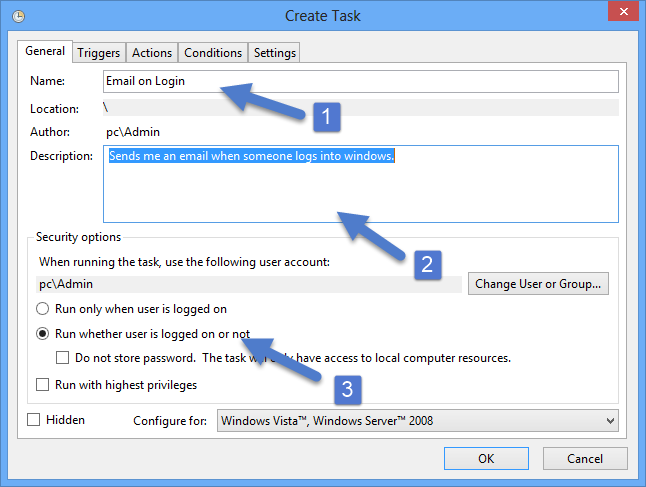
سپس به Tab یا زبانه trigger بروید و دکمه NEW را از پایین لیست کلیک کنید تا یک trigger جدید ایجاد شود. با این کار پنجره New Trigger باز خواهد شد که در در لیست کشویی begin the task باید مشخص کنید که این Task در چه زمانی فعال شود. خب از آنجایی که می خواهیم با لاگین شدن کاربر کار خاصی مثل ارسال ایمیل انجام شود، پس گزینه At Log On را برگزینید. در قسمت پایین، گزینه Any User را فعال کنید. چون می خواهیم هر User ای که به سیستم لاگین کرد یک ایمیل ارسال شود.
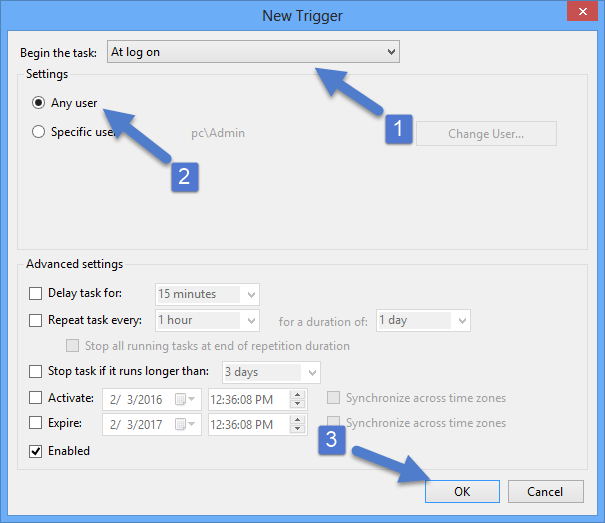
در ادامه به تب Actions بروید. برای ایجاد action جدید دکمه New را کلیک کنید تا پنجره New Action باز شود. از لیست کشویی قسمت action گزینه Start a program را انتخاب کنید. چون می خواهیم برنامه sendmail را که دانلود کرده ایم را اجرا کنیم. در واقع اکشن این Task اجرای یک برنامه به همراه آرگومان های آن برنامه برای ارسال ایمیل است. در قسمت Program/Script، دکمه Browse را کلیک کنید و به سراغ پوشه ای که برنامه را دانلود کرده اید رفته و SendMail.exe را انتخاب کنید. و در ادامه به قسمت مهم آن یعنی Add Arguments می رسیم. در Add Arguments، عبارت زیر را وارد کنید:
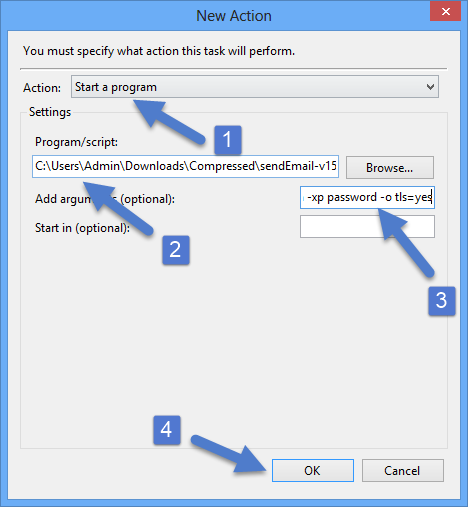
سپس به تب Conditions بروید و تیک گزینه Start the task only if the computer is on AC power را غیرفعال کنید. این گزینه را به این دلیل غیرفعال کردیم که اگر به عنوان مثال این Task را در لب تاپ ایجاد کردید، و چنانچه برق لب تاپ از باتری هم تامین میشد، باز هم این Task اجرا شود. چون بعضی Task ها به علت ماهیت کارشان و همچنین حجم کاری که انجام میدهند ممکن است منابع زیادی از سیستم را درگیر کنند و همین امر موجب مصرف بیشتر انرژی و همچنین خالی شدن سریعتر شارژ لب تاپ می شود که در اینجا ما این حالت را غیرفعال کردیم.
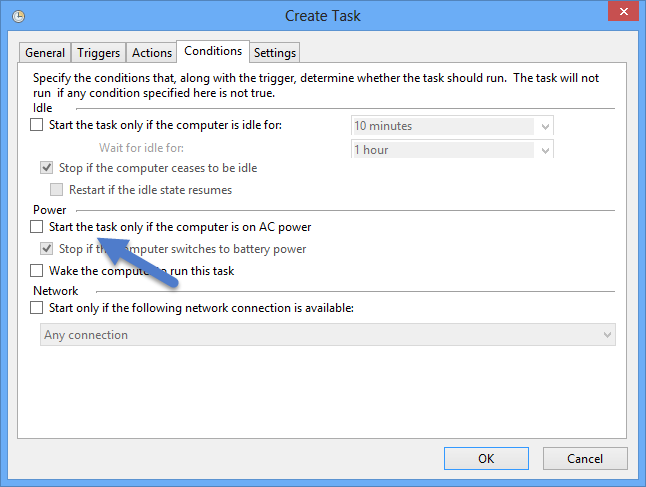
درآخر پنجره را OK کنید تا Task ذخیره شود.
منبع: freetechtutors

با استفاده از این آموزش، شما قادر به نظارت بر فعالیت ورود به سیستم بسیار طبقه بندی شده در محل کار یا در خانه خواهید بود. در گام نخست پیش از انجام هر کاری باید نرم افزار SendMail را دانلود نمایید. این نرم افزار حجم بسیار کمی دارد و هر چقدر هم که سرعت اینترنت شما کند باشد می توانید آن را دانلود کنید. پس از دانلود آن را Extract کنید.

بسیار خب، سپس به سراغ Task Schedule ویندوز بروید. برای اینکار می توانید به مسیر Control Panel -> Administrative Tools -> Task Scheduler بروید و یا اینکه با فشردن کلیدهای Winkey + R پنجره Run را باز کرده و عبارت taskschd.msc را وارد و Enter کنید. در هر دو دوصورت شما به پنجره Task Schedule وارد خواهید شد. سپس از پانل سمت راست که action نام دارد روی گزینه Create Task کلیک کنید. چون ما قصد داریم Task یا وظیفه ای در ویندوز ایجاد کنیم که با لاگین شدن کاربر یک اعلان برای ما ایمیل کند.
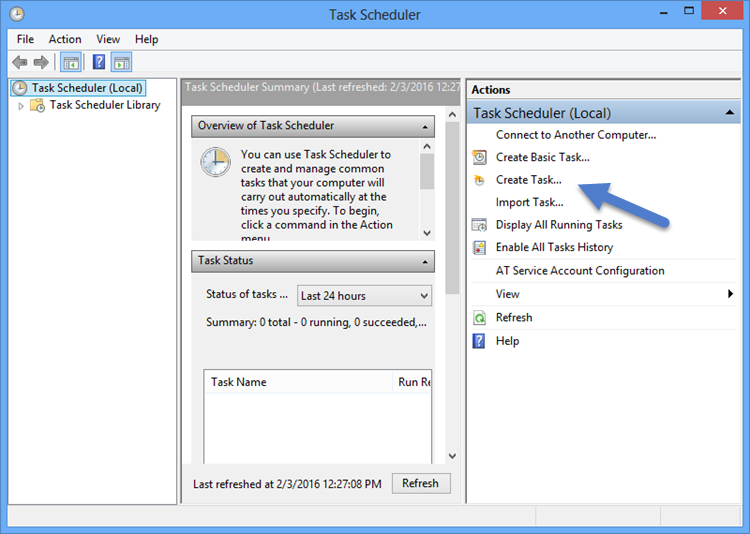
پنجره جدیدی باز خواهد شد که در قسمت Name باید یک نام به این Task اختصاص دهید. به عنوان مثال ما نام Email On Login را وارد می کنیم شما هر نامی که دوست دارید وارد کنید.
در ضمن مانند شکل زیر تیک گزینه Run whether user is logged on or not را هم فعال کنید.
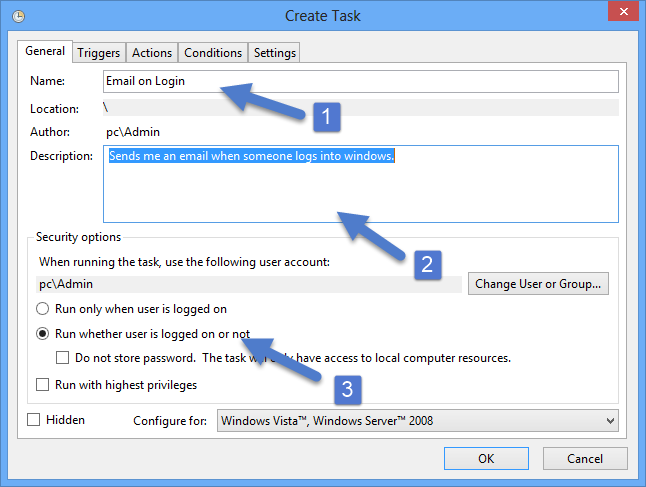
سپس به Tab یا زبانه trigger بروید و دکمه NEW را از پایین لیست کلیک کنید تا یک trigger جدید ایجاد شود. با این کار پنجره New Trigger باز خواهد شد که در در لیست کشویی begin the task باید مشخص کنید که این Task در چه زمانی فعال شود. خب از آنجایی که می خواهیم با لاگین شدن کاربر کار خاصی مثل ارسال ایمیل انجام شود، پس گزینه At Log On را برگزینید. در قسمت پایین، گزینه Any User را فعال کنید. چون می خواهیم هر User ای که به سیستم لاگین کرد یک ایمیل ارسال شود.
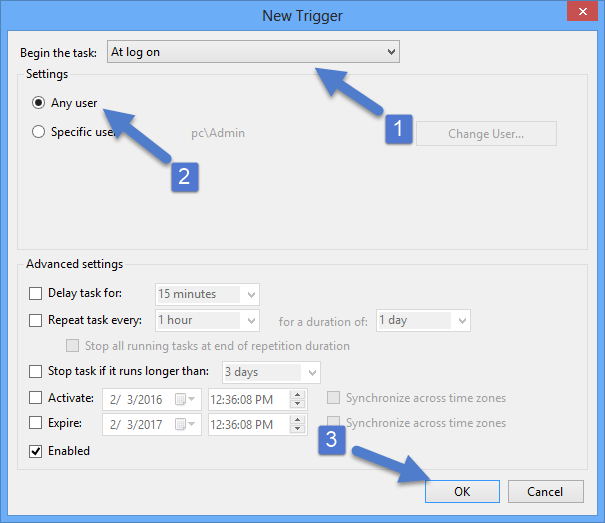
در ادامه به تب Actions بروید. برای ایجاد action جدید دکمه New را کلیک کنید تا پنجره New Action باز شود. از لیست کشویی قسمت action گزینه Start a program را انتخاب کنید. چون می خواهیم برنامه sendmail را که دانلود کرده ایم را اجرا کنیم. در واقع اکشن این Task اجرای یک برنامه به همراه آرگومان های آن برنامه برای ارسال ایمیل است. در قسمت Program/Script، دکمه Browse را کلیک کنید و به سراغ پوشه ای که برنامه را دانلود کرده اید رفته و SendMail.exe را انتخاب کنید. و در ادامه به قسمت مهم آن یعنی Add Arguments می رسیم. در Add Arguments، عبارت زیر را وارد کنید:
-f [email protected] -t [email protected] -u Someone Logged Into Your Computer -m Someone just logged into your computer! -s smtp.gmail.com:587 -xu [email protected] -xp password -o tls=yes
فقط به جای [email protected]، باید آدرس ایمیلی که نقش ارسال کننده ایمیل را دارد، وارد نمایید، همچنین به جای [email protected]، با آدرس ایمیلی که قصد دارید ایمیل برای آن ارسال شود را وارد کنید.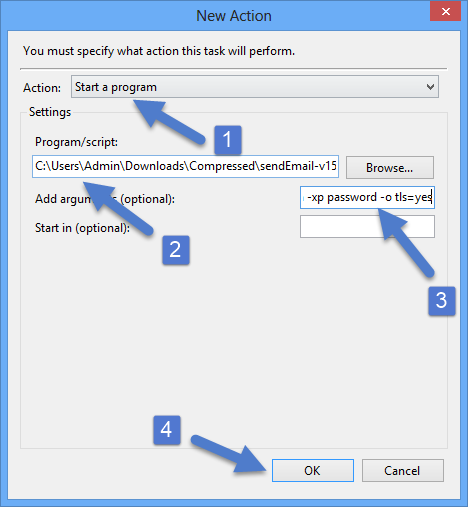
سپس به تب Conditions بروید و تیک گزینه Start the task only if the computer is on AC power را غیرفعال کنید. این گزینه را به این دلیل غیرفعال کردیم که اگر به عنوان مثال این Task را در لب تاپ ایجاد کردید، و چنانچه برق لب تاپ از باتری هم تامین میشد، باز هم این Task اجرا شود. چون بعضی Task ها به علت ماهیت کارشان و همچنین حجم کاری که انجام میدهند ممکن است منابع زیادی از سیستم را درگیر کنند و همین امر موجب مصرف بیشتر انرژی و همچنین خالی شدن سریعتر شارژ لب تاپ می شود که در اینجا ما این حالت را غیرفعال کردیم.
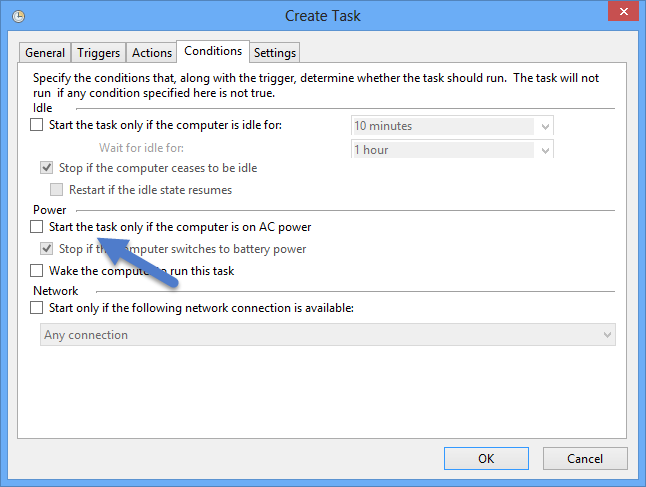
درآخر پنجره را OK کنید تا Task ذخیره شود.
منبع: freetechtutors





نمایش دیدگاه ها (0 دیدگاه)
دیدگاه خود را ثبت کنید: